Контакты в программе ERPLY Books делятся на три группы: клиенты, поставщики и работники. Всеми сторонами, упомянутыми выше, можно управлять в модуле контактов. «Продажи» или же в разделе «Покупка» → «Контакты».

При нажатии мышкой на круглом символе с буквой “i” откроется карточка контакта, в которую можно добавить все необходимые данные.
Добавление нового контакта
Чтобы добавить новый контакт, откройте «Продажа» или же «Покупка» → «Контакты». Откроется модуль контактов, в котором будут показаны все ранее добавленные или импортированные контакты. В правом нижнем углу модуля вы найдете иконку со значком «+». При нажатии на этот значок откроется окно для добавления нового контакта. Откроется карточка контакта, поля которой необходимо заполнить необходимой информацией и сохранить.
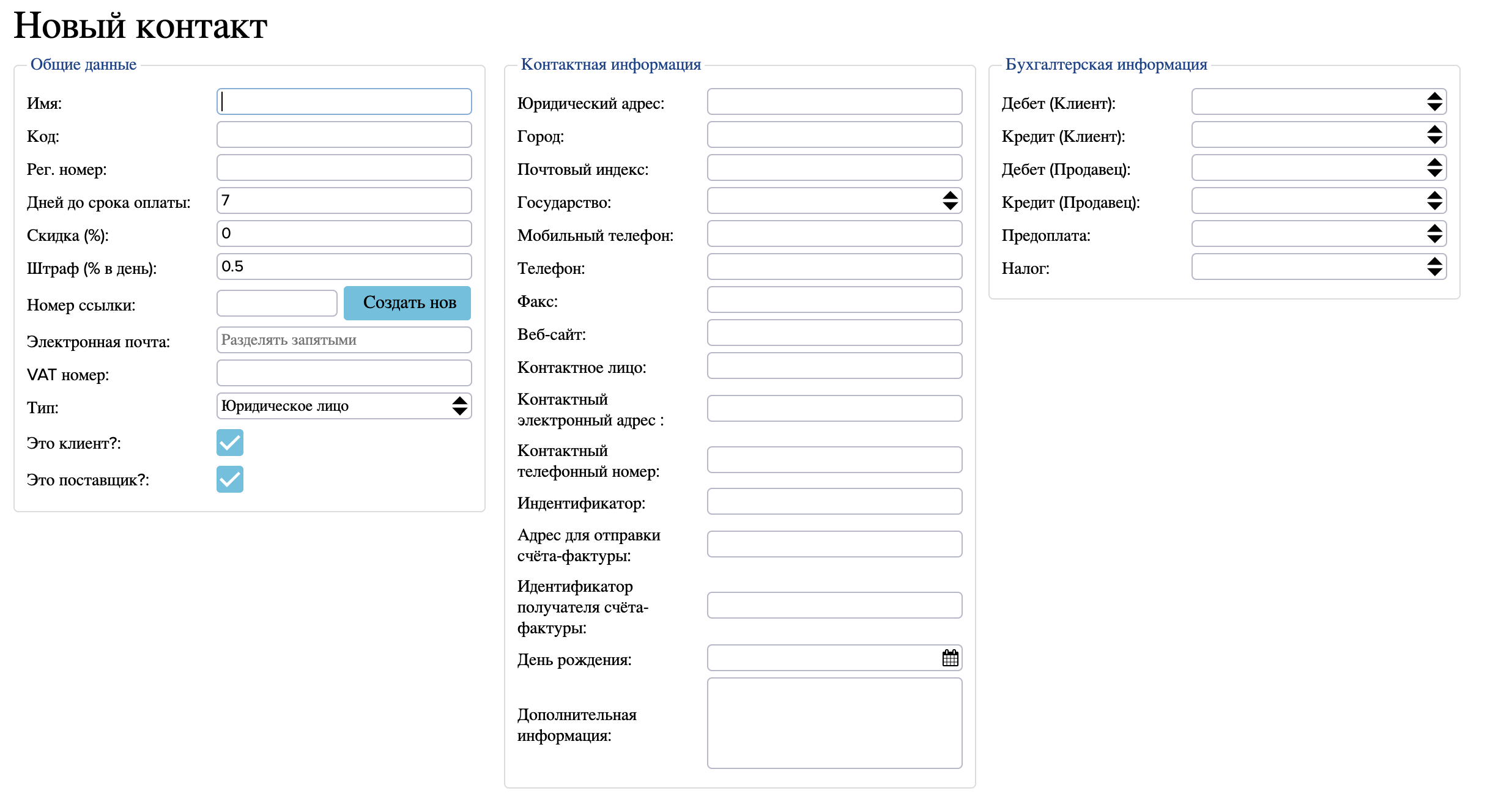
- Код
Информация, которая будет помещена в эту графу, может быть произвольно выбрана пользователем. Если речь идет о работнике организации, туда можно ввести личный код работника. Если это клиент, это поле можно использовать как группу пользователей, например, если у вас есть клиенты, разделенные на золотых, серебряных и бронзовых клиентов или т. п.
Поле кода работает в каждом модуле, где можно вести поиск контакта по имени. Это также работает для частичного поиска. Например, если в качестве кода указан частный клиент и вы вводите в поле «частный», то появятся все имена и контакты, у которых в коде записано «частный». Аналогичным образом ведется поиск по наименованиям или именам.
- Тип
В этом поле необходимо обязательно указать, является ли клиент юридическим лицом (заказчик/поставщик) или работником.
- Это клиент / Это поставщик?
Если вы добавляете нового клиента, то укажите, что это клиент, если вы добавляете нового поставщика, укажите, что это поставщик. Если новое контактное лицо одновременно является поставщиком и клиентом, отметьте галочкой оба поля. Однако, если вы добавляете нового работника, то отметить галочкой нужно только графу поставщика.
- Контактная информация
Поле контактной информации носит информативный характер, и сюда можно добавить любую информацию, касающуюся этого контакта.
- Бухгалтерская информация
Эти поля необходимо заполнить, если вы хотите назначить клиентам определенные конто-счета доходов и расходов. С логикой конто-счетов доходов и расходов можно ознакомиться здесь: Правила конто-счетов в ERPLY Books.
Кроме того, в этом разделе для каждого клиента и поставщика можно указать определенный вид налога с оборота. Если вы указываете вид налога с оборота в карточке контакта, то это правило обладает наивысшим приоритетом.
- Банк
Каждому контакту может быть назначена его банковская информация. Например, если вы хотите создать платежный файл для счетов закупки, то необходимо, чтобы у всех поставщиков была указана банковская информация. Более подробно о создании файла оплаты читайте здесь: создание платежного файла в ERPLY Books
Подключение коммерческого реестра
Если у вас имеется подключение к коммерческому регистру, вы можете добавлять контакты быстрее. В поле имени карточки нового контакта введите юридическое название предприятия, которое вы хотите добавить. Поиск имени работает как для начала имени, так и для поиска части имени. Система предлагает 10 наиболее подходящих совпадений.
При подключении к коммерческому регистру на карточке контакта будут автоматически заполняться следующие поля:
- Имя/название
- Регистрационный номер
- Номер налогообязанного лица
- Юридический адрес
- Город
- Почтовый индекс
- Государство
Деактивация контакта
Для деактивации контакта необходимо снять галочку с параметра «Это клиент? / Это поставщик?» Деактивированного клиента по-прежнему можно искать, и его счета-фактуры будут отображаться, но новые счета-фактуры больше нельзя будет создавать для этого контакта.
Импорт контактов
Если вы не хотите добавлять контакты в ERPLY Books по одному или вручную, их можно импортировать с помощью метода копирования-вставки, как и любые другие данные. Вы можете прочитать об импорте контактов в следующем руководстве: Импорт данных.
Редактирование контактов
В программе ERPLY Books можно заменить неправильный контакт верным контактом. Например, вам может потребоваться изменить контакт, если в программе есть два контакта с точно таким же именем/названием, но вы хотите использовать только один из них.
Во-первых, вам нужно изменить в карточке изменяемого контакта имя на отличающееся. Например, если у вас два контакта с одинаковым именем, вы можете добавить к неверному контакту слово. “(неправильный)”.
Затем перейдите в Приборную панель и в поле поиска напишите «Kontaktide korrigeerimine». В следующем окне «Исправление контактов» замените неправильный контакт «Клиент (wrong)» правильным «Клиент (correct)». При выборе галочкой пунктов «Редактировать продажи» и «Редактировать покупки» неверный контакт в уже введенных данных будет заменен на новый. В конце нажмите «Сохранить (Клиент)» или «Сохранить (Продавец)».
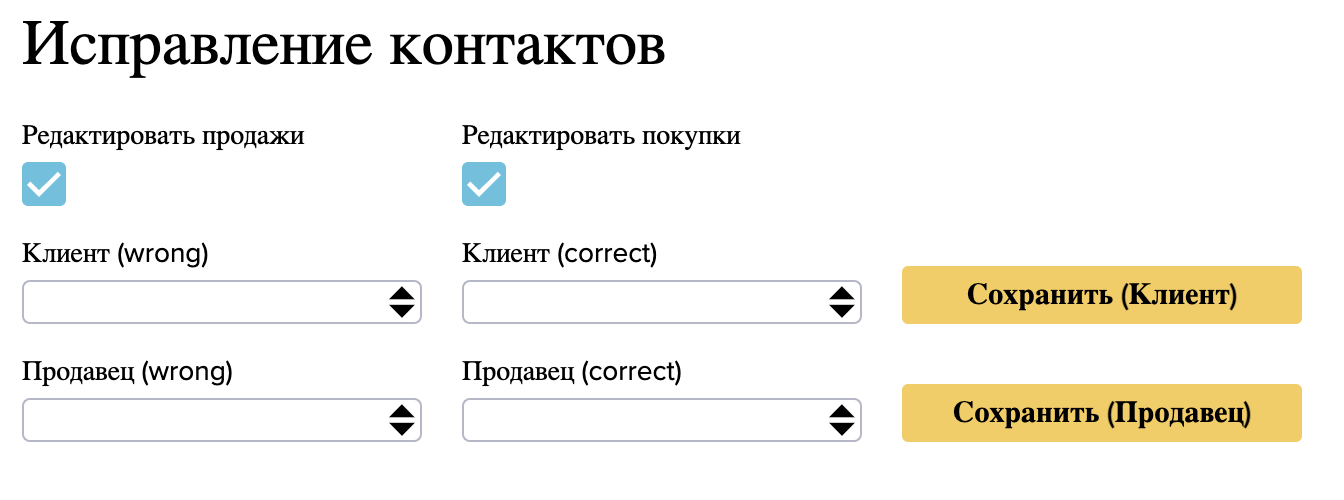
— если у контакта есть транзакции как в качестве клиента, так и поставщика, сделайте замену только для продажи или покупки и снимите соответствующую галочку с карточки контакта
— если у контакта есть галочка клиента, но он рассматривался только как поставщик (т. е. нет ни одной сделки по продаже), то решение состоит в том, чтобы просто удалить галочку клиента с карточки контакта.
— если в программе Books есть два клиента с одинаковым именем и нет склада ERPLY или других внешних подключений, то замена не вызовет проблем во внешних подключениях и вы можете безопасно произвести замену
— если в программе Books есть два клиента с одинаковым именем и есть соединение со складом ERPLY, необходимо очень четко проверить, что в качестве замены выбирается клиент, который также является клиентом в складе ERPLY.




